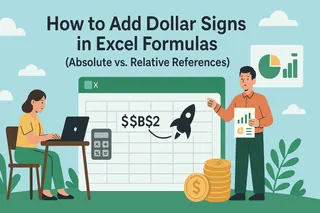在Excel中,微小的格式細節常讓人抓狂。你是否曾試過為電話號碼加上單引號,或為大數字添加逗號,卻眼睜睜看著Excel「修正」你的資料?你並不孤單。
好消息是?掌握正確技巧(以及像Excelmatic這樣的AI試算表助手工具),這些任務將變得輕鬆無比。讓我們拆解Excel中處理引號與逗號的最簡方法。
為何需要引號與逗號?
- 單引號 ('') 強制Excel將數字視為文字(例如保留電話號碼開頭的零:'0123456789')
- 逗號 (,) 提升大數字的可讀性(1,000 vs. 1000)並分隔匯出資料中的數值
若缺少這些,Excel可能刪除前導零或混雜資料——這對報表或系統匯入簡直是場噩夢。
方法1:公式(批量編輯最快)
添加單引號
使用CONCATENATE或&運算子:
="'" & A2 & "'" // 為A1儲存格加上引號

專業提示: 拖曳公式可立即套用至整欄。
為數字添加逗號
跳過手動輸入——使用Excel內建格式:
- 選取儲存格
- 按
Ctrl+1> 數值標籤 - 勾選使用千分位分隔符 (,)
為何比手動輸入逗號更好: 數字仍可計算(例如SUM函式依然有效)。
方法2:文字分列(適用CSV類資料)
需要在姓名或地址間插入逗號?
- 選取資料 > 資料標籤 > 文字分列
- 選擇分隔符號 > 設逗號為分隔符
- Excel在分割資料時自動插入逗號
加碼: 搭配Excelmatic的AI資料清理功能先自動整理雜亂資料集。
方法3:VBA(進階用戶專用)
對重複性任務,簡單巨集可省下數小時:
Sub AddQuotes()
For Each cell In Selection
cell.Value = "'" & cell.Value & "'"
Next cell
End Sub
*不懂編碼?Excelmatic等工具可透過自然語言指令生成並執行這些腳本。
常見陷阱與解決方案
🚫 問題: 引號導致SUM公式失效
✅ 解決: 使用=VALUE(SUBSTITUTE(A1,"'",""))轉換回數字
🚫 問題: 匯出時逗號消失
✅ 解決: 存為CSV UTF-8格式以保留設定
進階技巧:讓AI處理繁瑣工作
手動編輯引號和逗號適用小型資料集,但面對10,000+列資料呢?Excelmatic徹底改變流程:
- 用自然語言指令:「為A欄加上單引號」
- AI自動選擇正確方法(公式、格式或VBA)
- 檢查後完成——無需記憶公式
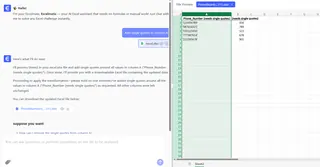
👉 免費試用模板: Excelmatic
最終建議
無論是準備SQL匯入資料或潤飾財務報表,掌握引號與逗號能省去無盡的手動調整。快速修正用方法1,重複任務用VBA,或讓Excelmatic的AI全程自動化。
仍有疑問? 在留言區提出你的Excel難題——我們將提供解決方案!